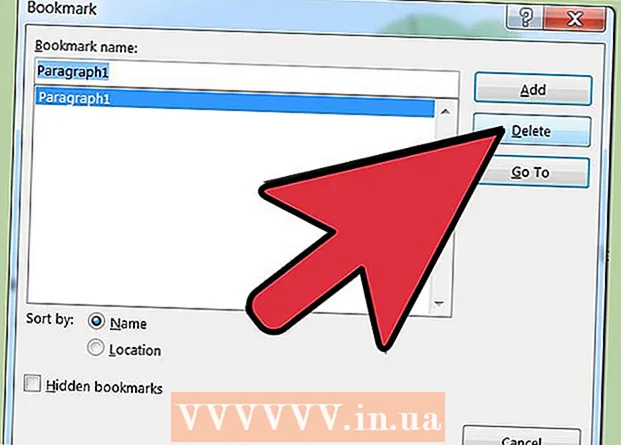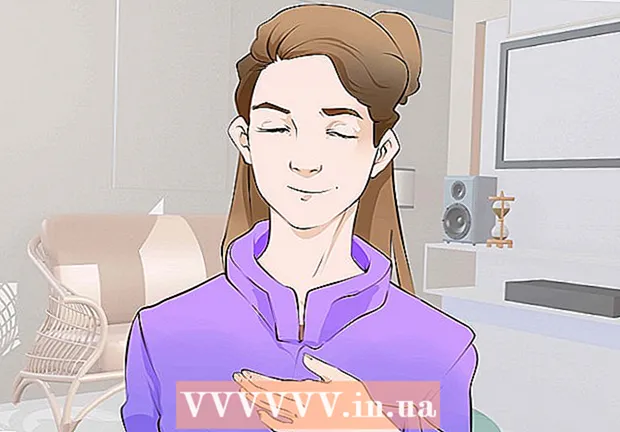Autor:
Helen Garcia
Erstelldatum:
13 April 2021
Aktualisierungsdatum:
1 Juli 2024
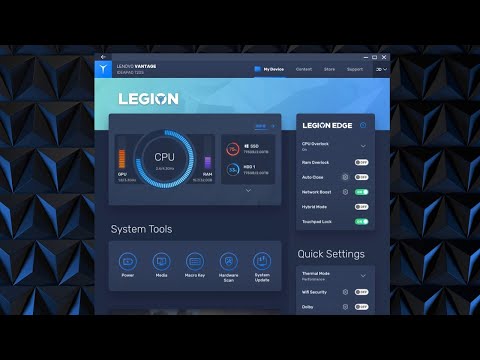
Inhalt
Der mobile Safari-Browser wurde verbessert, sodass Sie Website-Daten in der Safari-Optionsleiste löschen können, anstatt den Verlauf und die Cookies zu löschen und den Cache zu leeren. In diesem Artikel erfahren Sie, wie Sie Websitedaten auf dem iPhone, iPad, iPod Touch löschen.
Schritte
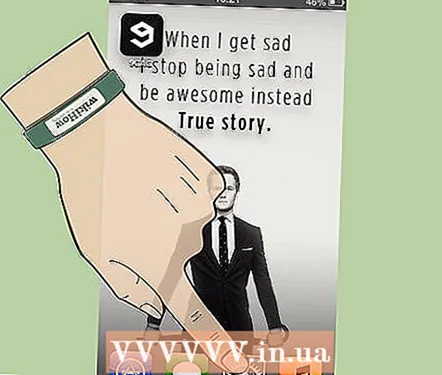 1 Tippen Sie auf dem Startbildschirm Ihres Geräts auf Einstellungen.
1 Tippen Sie auf dem Startbildschirm Ihres Geräts auf Einstellungen.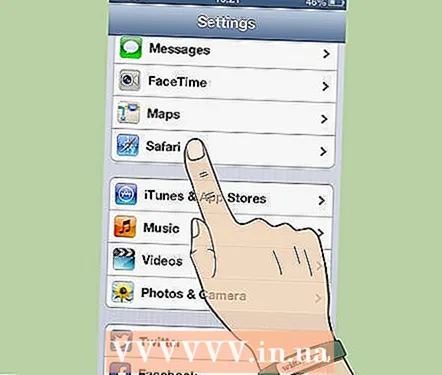 2 Klicken Sie auf "Safari".
2 Klicken Sie auf "Safari".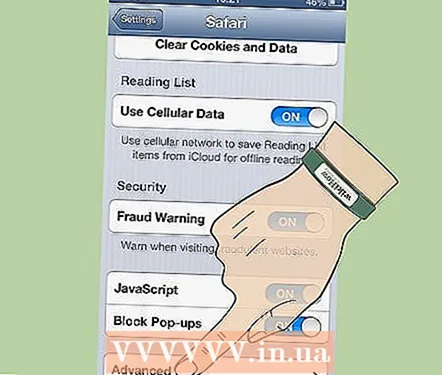 3 Klicken Sie auf "Erweitert".
3 Klicken Sie auf "Erweitert".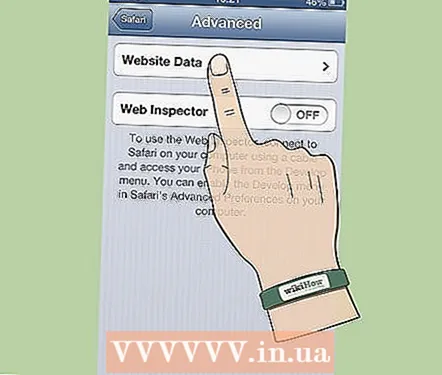 4 Klicken Sie auf Website-Daten.
4 Klicken Sie auf Website-Daten.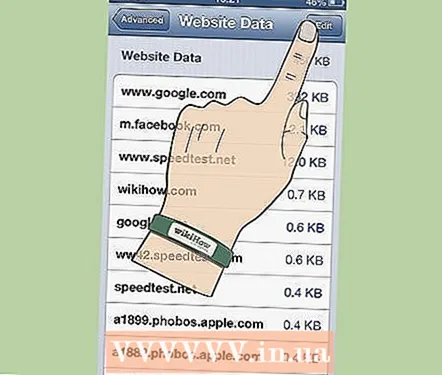 5 Klicken Sie auf "Bearbeiten" (in der oberen rechten Ecke).
5 Klicken Sie auf "Bearbeiten" (in der oberen rechten Ecke).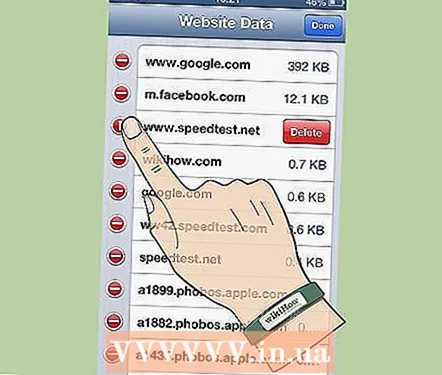 6 Klicken Sie auf das rote Symbol (links neben der Site, die Sie löschen möchten) und dann auf Löschen.
6 Klicken Sie auf das rote Symbol (links neben der Site, die Sie löschen möchten) und dann auf Löschen.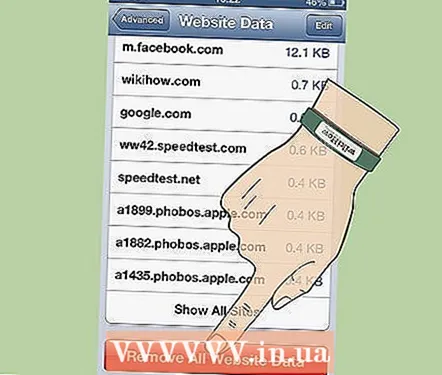 7 Sie können alle Websitedaten entfernen, indem Sie zum Ende der Seite scrollen und auf Alle Websitedaten entfernen klicken.
7 Sie können alle Websitedaten entfernen, indem Sie zum Ende der Seite scrollen und auf Alle Websitedaten entfernen klicken.
Tipps
- Sie können Ihre eigenen "Gesten" erstellen, indem Sie auf "Einstellungen" - "Zugänglichkeit" klicken.
- iOS 5 verfügt über einen neuen iMessage-Messenger, mit dem Benutzer Textnachrichten über WLAN und 3G (iPad, iPhone, iPod) austauschen können.
Warnungen
- iOS 5 ist nur mit iPad, iPad 2, iPhone 3GS, iPhone 4, iPod touch 3. und 4. Generation kompatibel.